easyimage+upgit+typora实现优雅的编写博客
easyimage+upgit+typora实现优雅的编写博客
安装图床
-
提前安装docker环境
-
创建目录
mkdir -p /home/docker/easyimage && cd /home/docker/easyimage -
docker-compose
version: '3.3' services: easyimage: image: ddsderek/easyimage:latest container_name: easyimage ports: - '65509:80' environment: - TZ=Asia/Shanghai - PUID=1000 - PGID=1000 volumes: - './config:/app/web/config' - './i:/app/web/i' restart: unless-stopped -
前往目录
/home/docker/easyimage/config修改config.php,将其修改成自己的域名,例如'domain'=>'https://imgbed.zukedog.cn', 'imgurl'=>'https://imgbed.zukedog.cn',修改完成后执行重启命令
docker-compose restart -
再用nginx proxy manager反代一下域名即可
配合typora实现优雅的编写博客
用了人家的项目,记得给作者点个免费的start支持一下!
-
开始API调用,记得保存设置
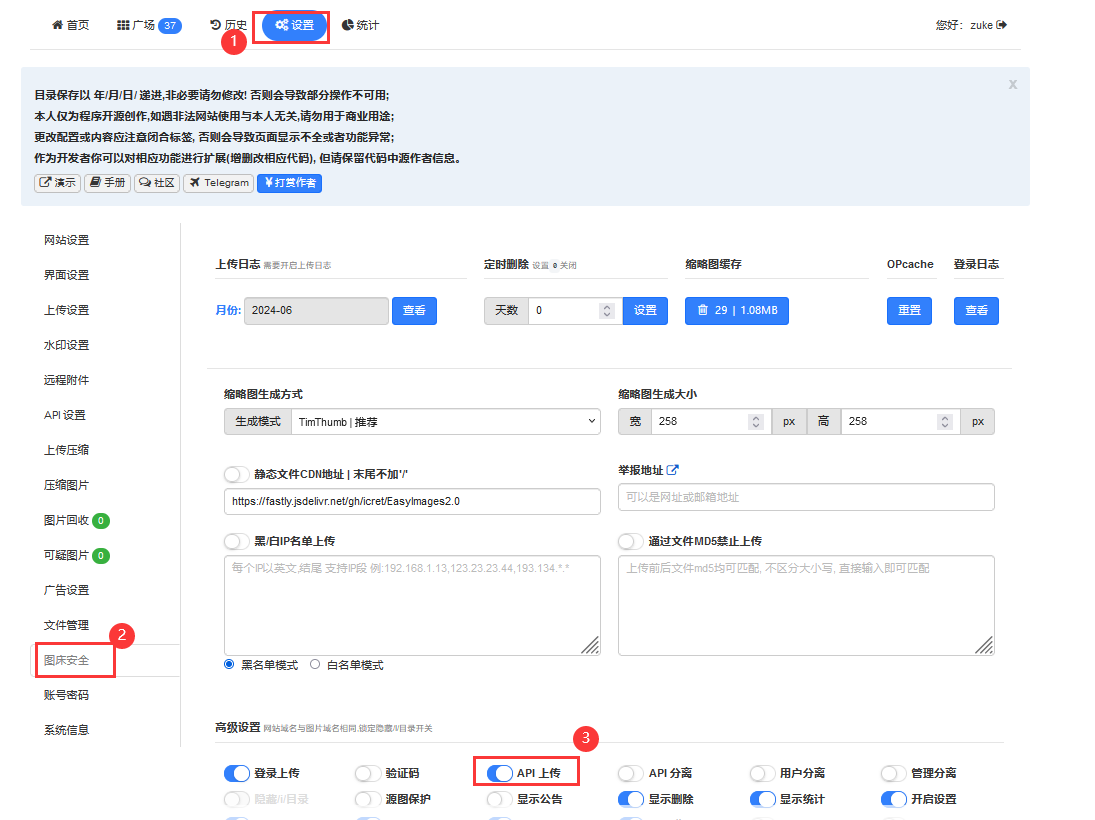
-
新增一个api,同时记住“API调用地址”和刚新增的token,等会要用(过来复制)
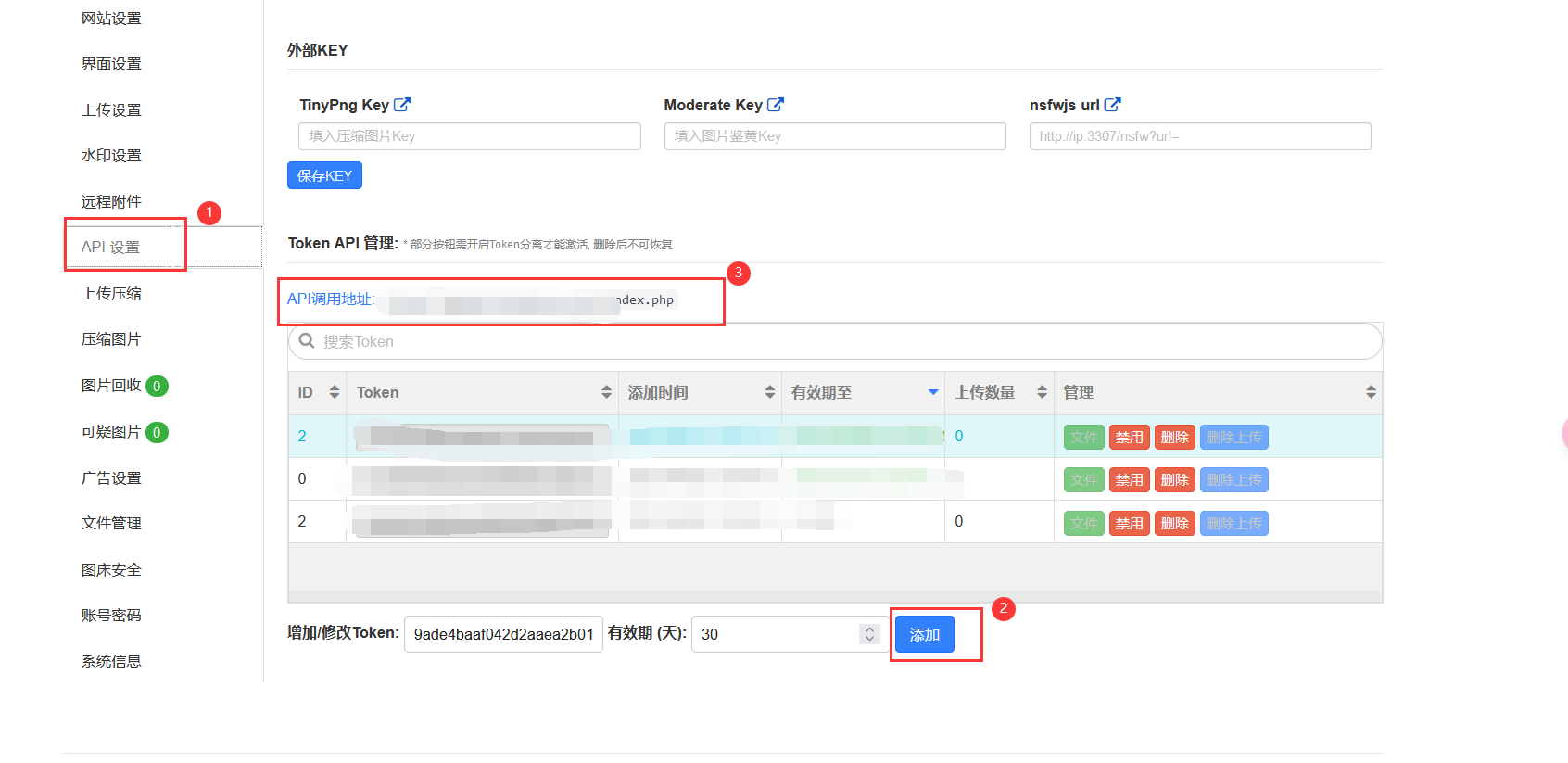
-
下载源代码【传送门】
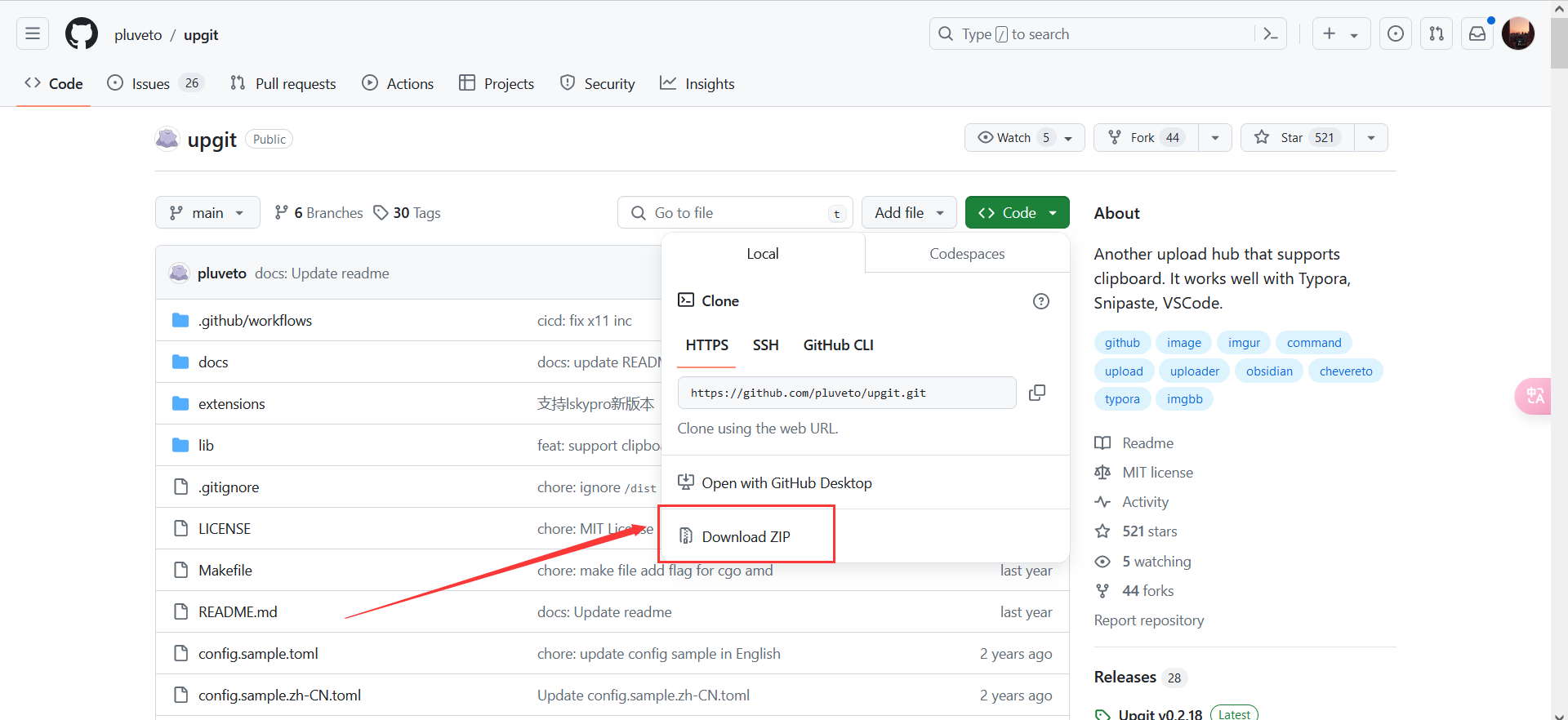
-
下载运行程序,先查看自己是什么机器
win+r,输入cmd,在命令行输入**echo %PROCESSOR_ARCHITECTURE%**,我是AMD64,就下载对应程序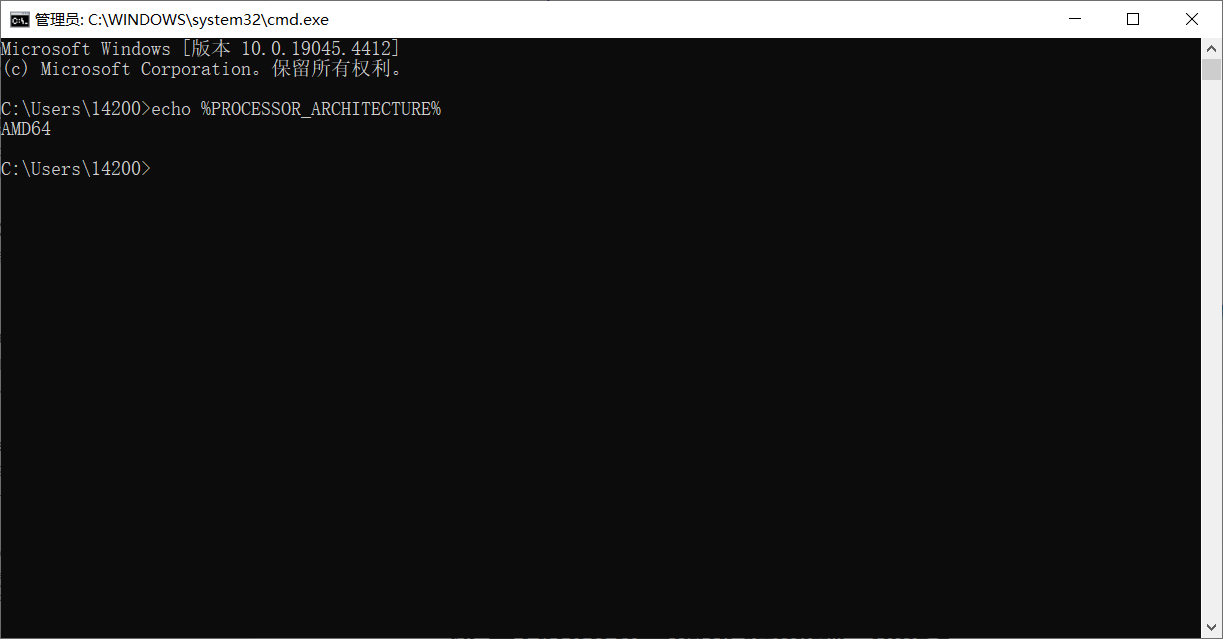
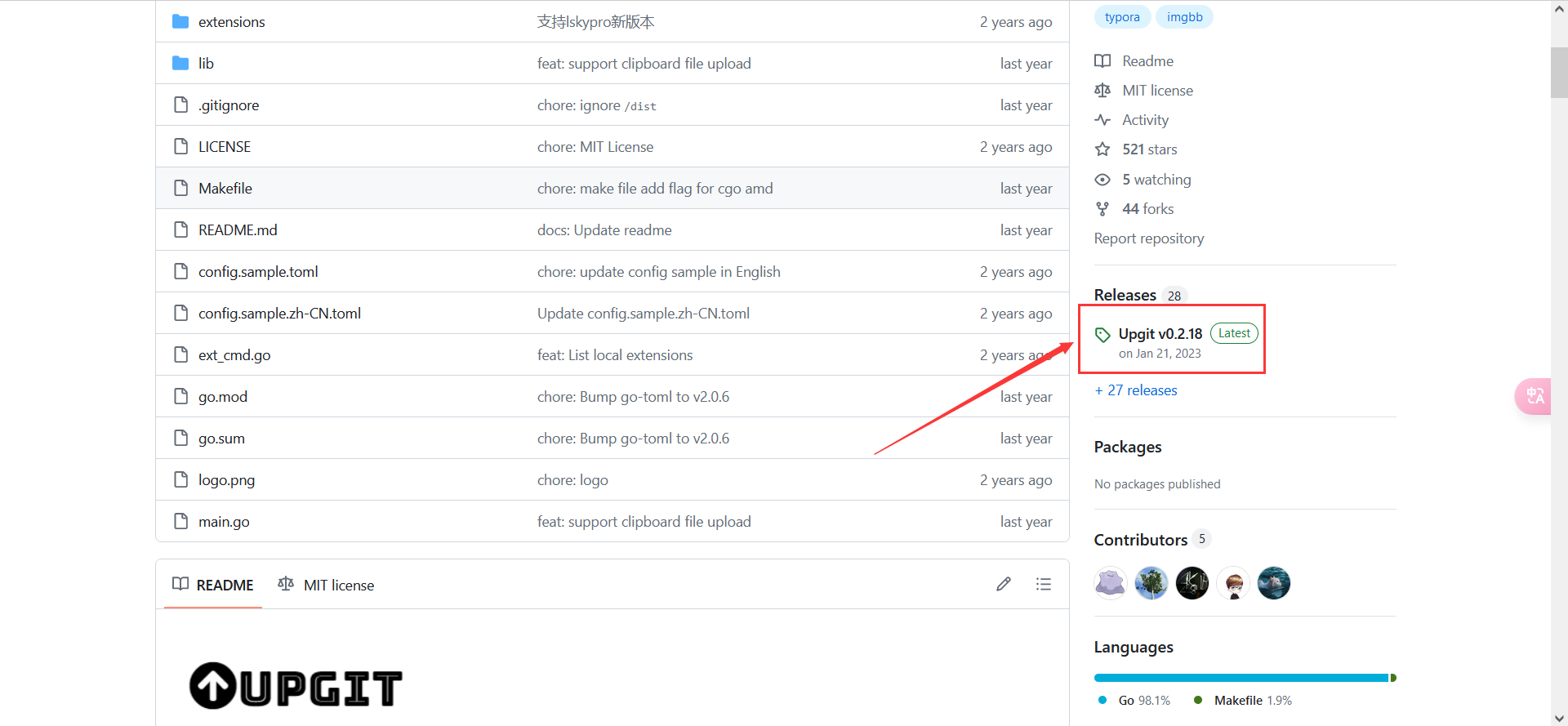
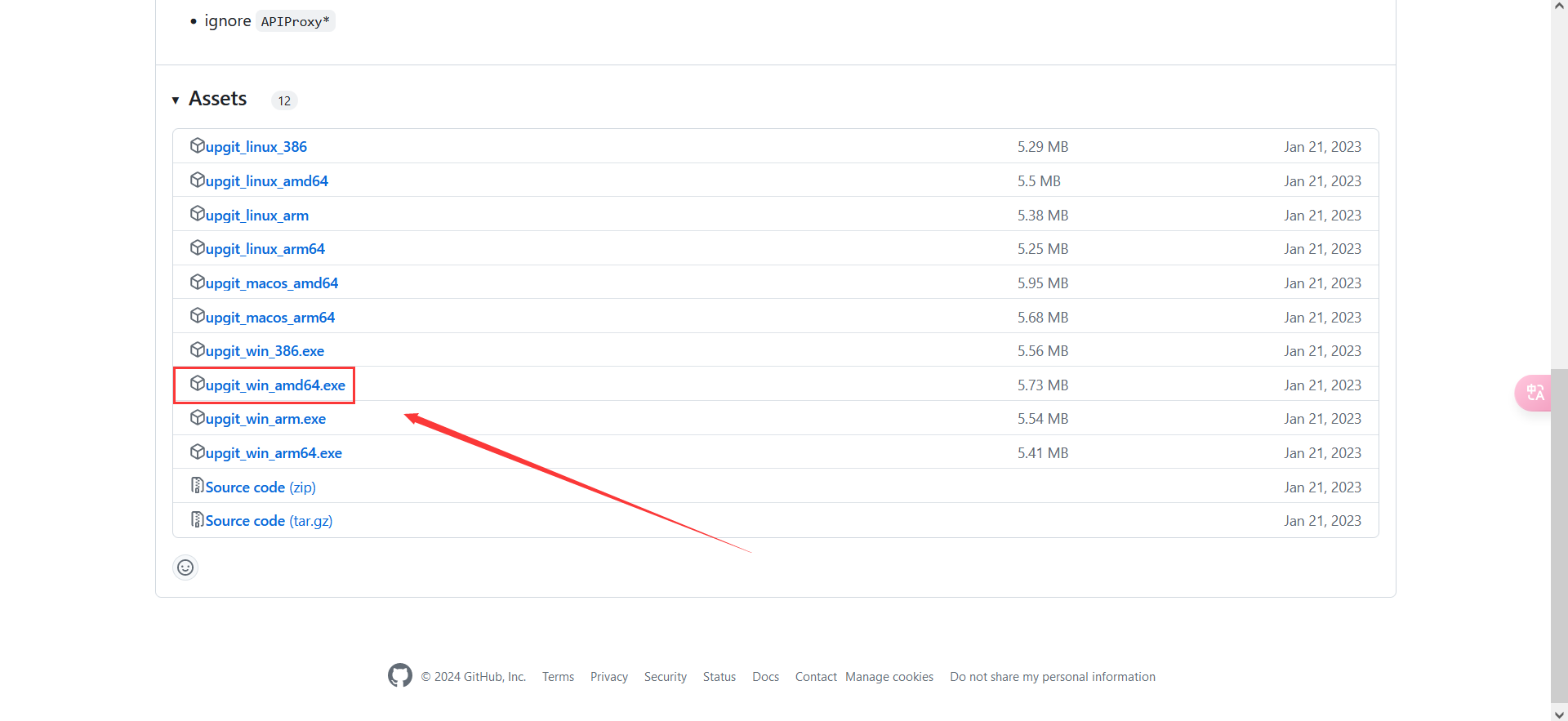
-
将压缩包解压,然后将程序文件(.exe)放到解压后压缩包的根目录,新建文件config.toml
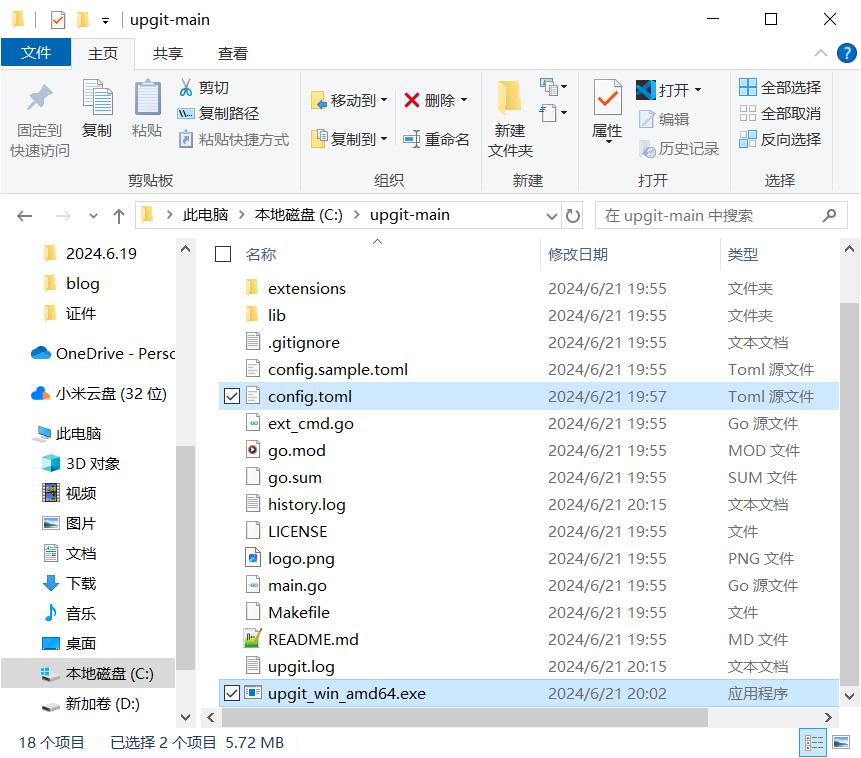
-
编辑config.toml
default_uploader = "easyimage" rename = "{year}/{month}/upgit_{year}{month}{day}_{unix_ts}{ext}" [output_formats] "bbcode" = "[img]{url}[/img]" "html" = '<img src="{url}" />' "markdown-simple" = "" [uploaders.easyimage] # 修改成自己的api调用地址 request_url = "xxx" # 修改成自己的token token = "xxx" -
打开typora和我一样设置即可
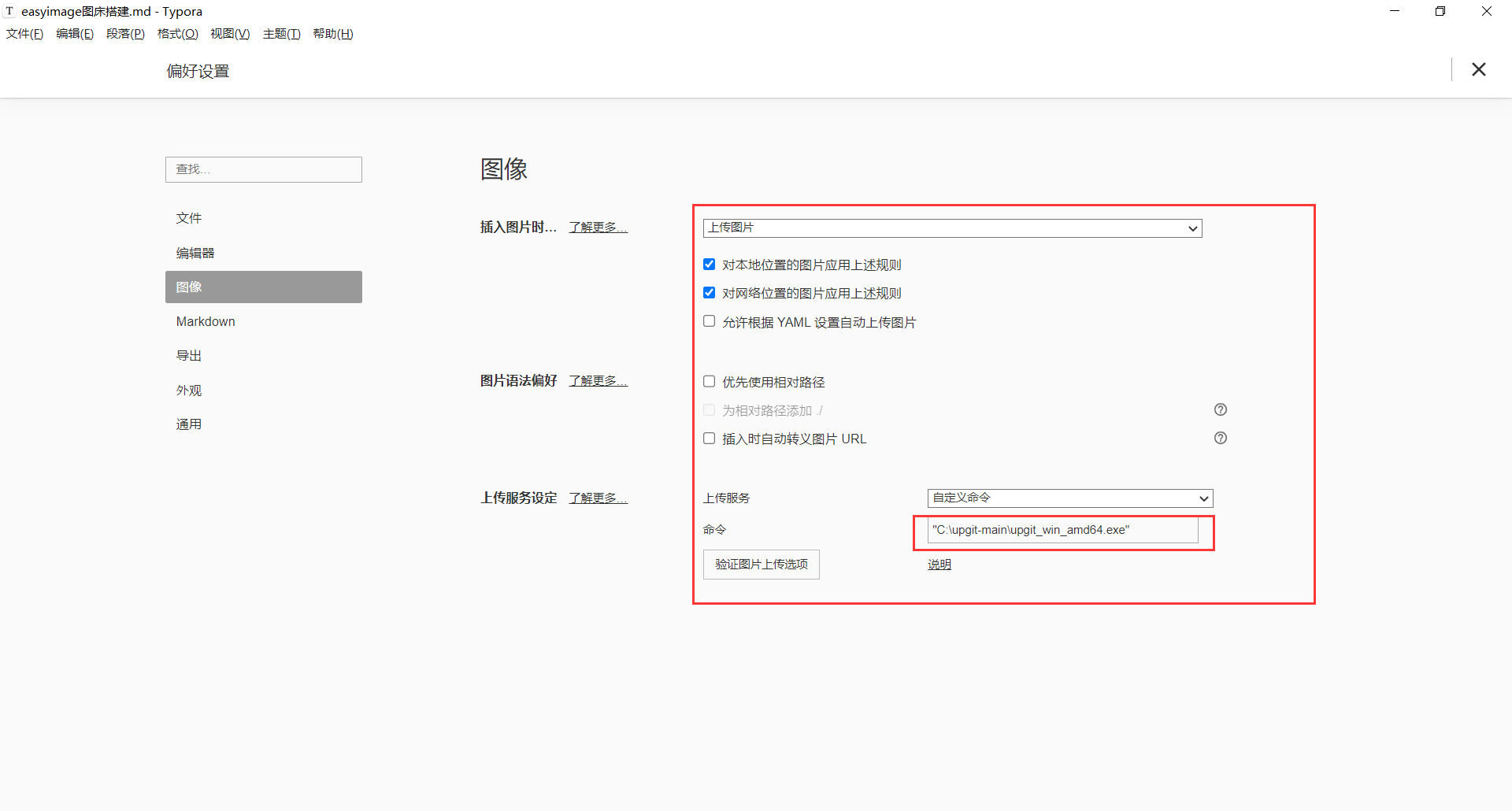
-
点击验证图片上传结果,成功
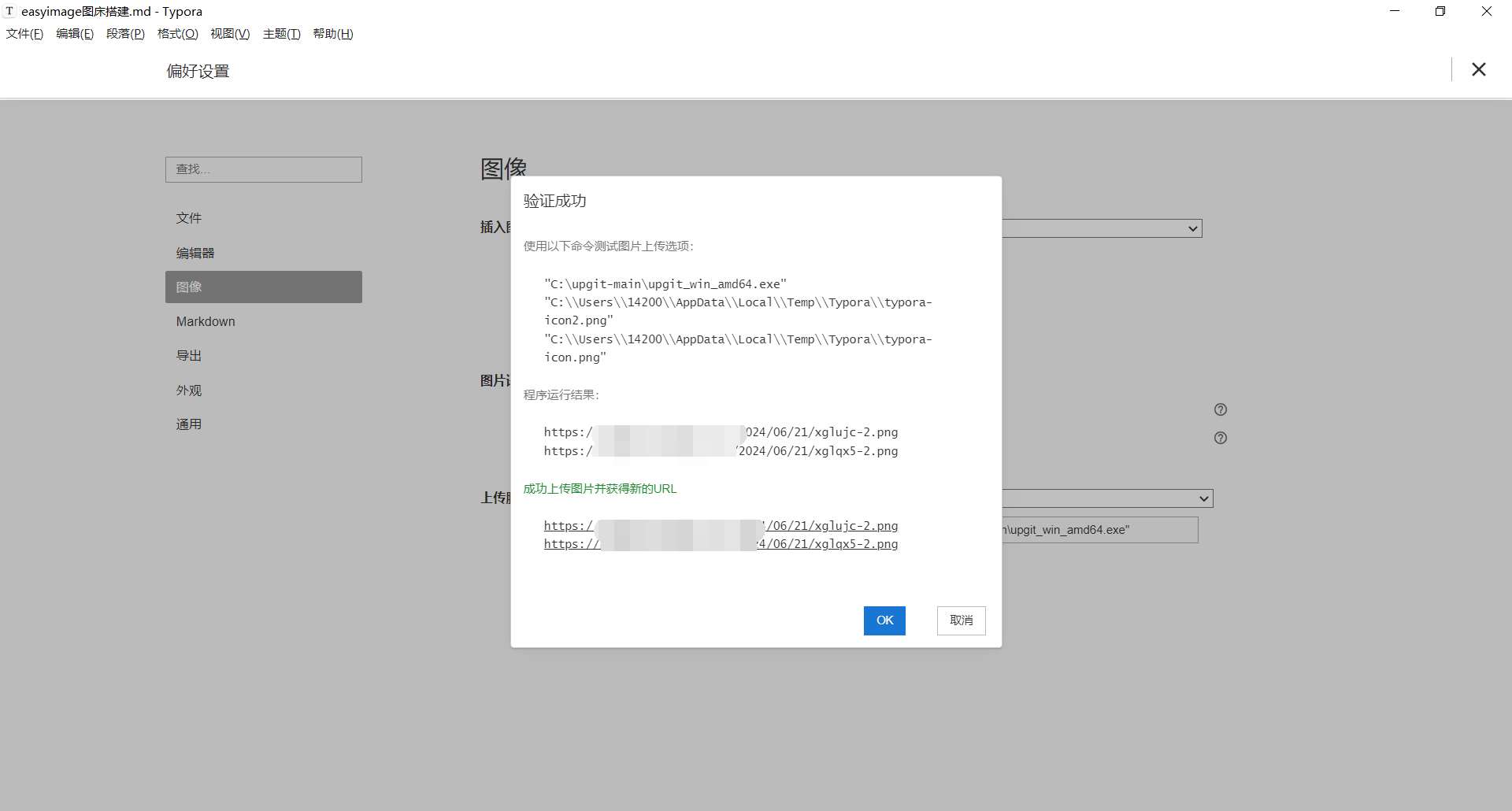
版权申明
本文系作者 @卸了磨的驴 原创发布在easyimage+upgit+typora实现优雅的编写博客。未经许可,禁止转载。
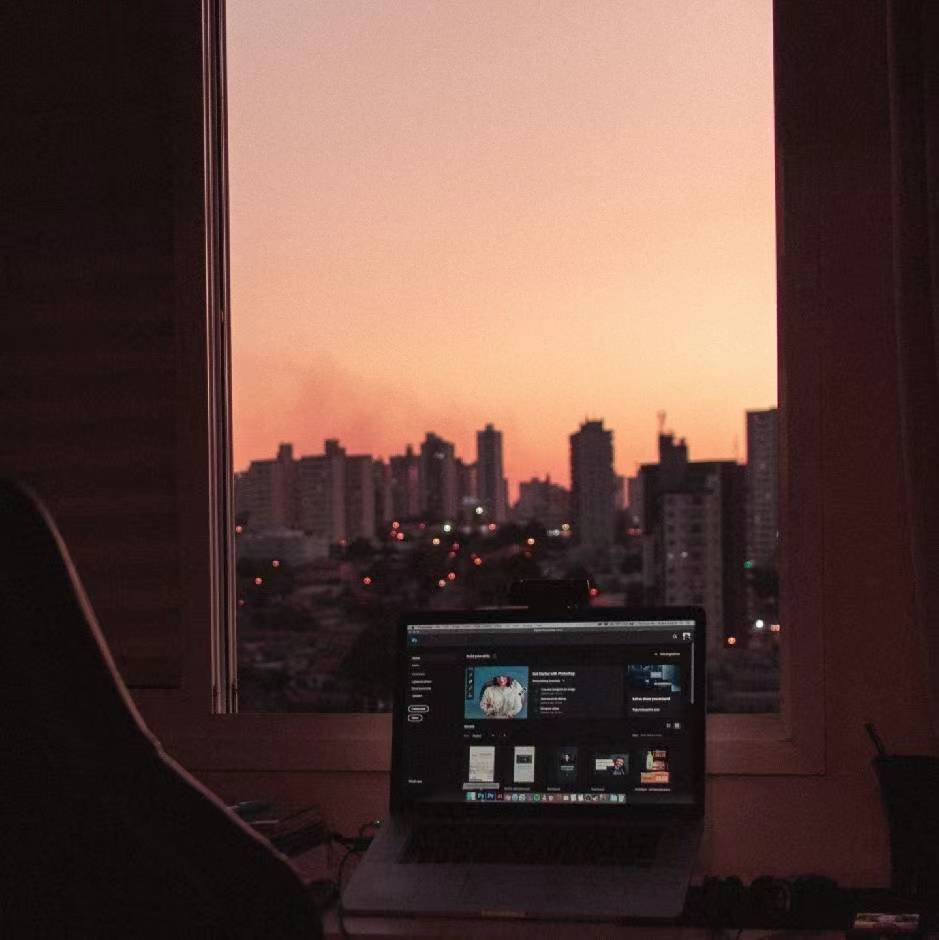


全部评论